

本記事ではこんな疑問に答えます。
本記事でわかること
- Canva無料版で出来ること、出来ないことがわかる
- Canvaはどんな人に向いているにかがわかる
- Canva有料版では何ができるのかがわかる
「Canva」とは、無料で誰でもおしゃれなデザインが作れるサービスです。
イメージは、Windowsの「Powerpoint」のオシャレバージョンと言ったところ。
ぼくもブログのアイキャッチ画像を作るときは「Canva」を使って作成しています。
本記事では、Canva無料版で出来ることはなにか、そしてCanvaを使うべき人について解説していきます。
本記事を見て、Canvaで、周りから褒められる、
オシャレなデザインを作ってみてくださいね。
もくじ
Canva無料版でできること

結論、Canva無料版で出来る主なことは以下のとおり。
- 25万以上のテンプレートが使える
- 写真、素材が使える
- 5GBのクラウドストレージが使える
25万以上のテンプレートが使える
例えば、以下のようなテンプレートが豊富にあります。
- 名刺
- プレゼン資料チラシ、バナー
- Instagram、Twitter、Facebookの投稿
- ブログYouTubeのアイキャッチ画像(サムネイル)
- Zoomのバーチャル背景
などなど、どんなデザインも簡単におしゃれなものが作成できます。
実際にどんなデザインが作れるのか見てみましょう。
名刺
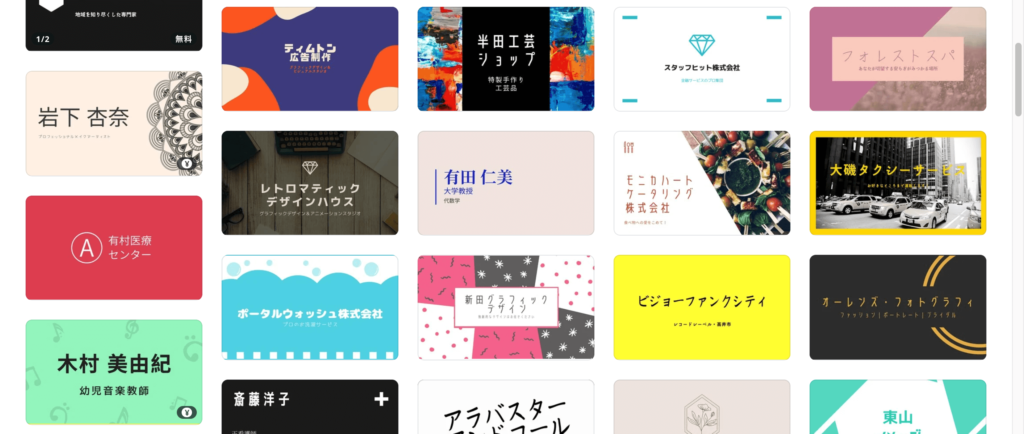
プレゼンテーション
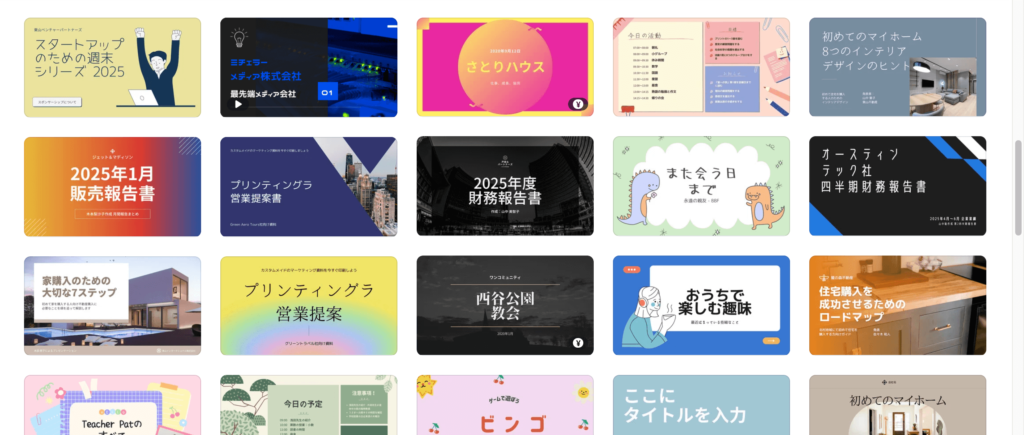
Instagramの投稿
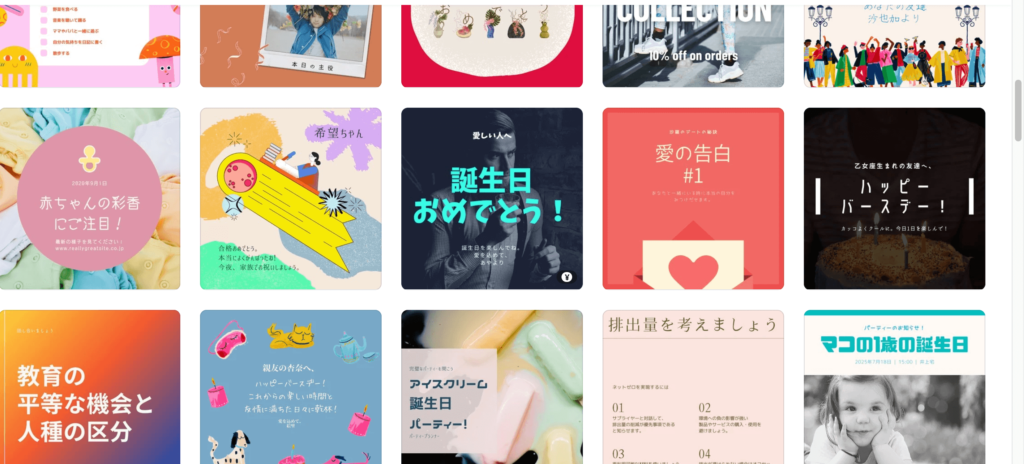
ブログのアイキャッチ画像
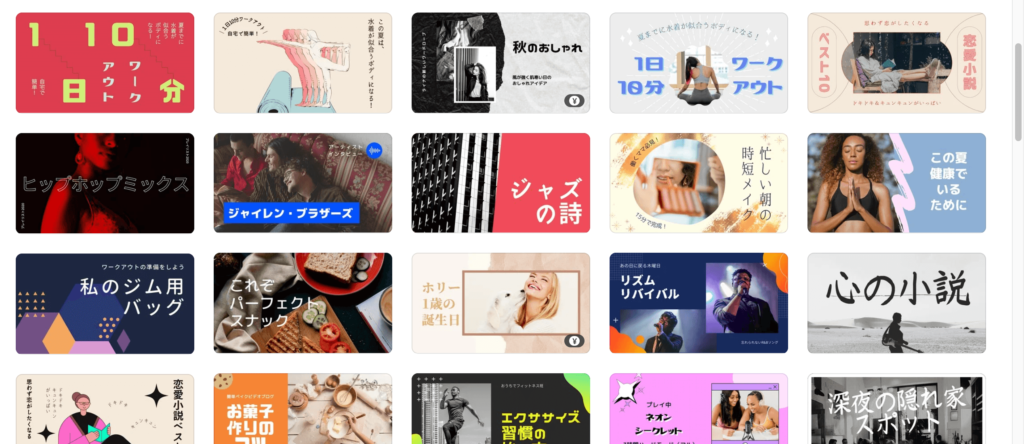
Zoomのバーチャル背景
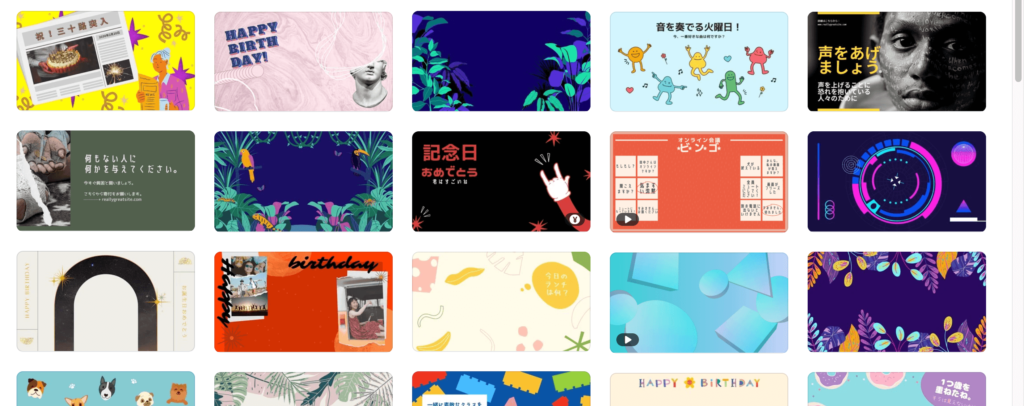
写真、素材が使える
Canva上で無料素材の写真やアイコン画像などが使えます。
パワポだと、わざわざフリー素材を別に探す必要がありますが、「Canva」だけで画像探しが完結できるのが便利です。
5GBのクラウドストレージが使える
Canva無料版では5GBまで作成したデザインを保存しておくことができます。
Canvaはウェブブラウザで使えるので、パソコンでデザイン編集作業している途中で外出しなければいけないときも、スマホで続きの編集作業をすることができます。
無料版なのに5GBもクラウドストレージがあります。画像データによりますが、だいたい1,000くらいのデザインは保存できると思います。
このように、デザインしたものをクラウド上に保存しておけるのはありがたいですね。
Canva無料版では出来ないこと

一方、Canva無料版では出来ないこともあったりします。
Canva無料版だと出来ないことは次のとおり。
- 細かい文字の調整ができない
- 写真の背景が消せない
- 画像圧縮できない
- デザインの使いまわしができない
順番に解説します。
細かい文字の調整ができない
フォントによっては、細かい文字の大きさや幅の調整が難しい場合があります。正直、パワポのほうが文字の大きさを変えたりするのは細かくできます。
写真の背景が消せない
写真の背景だけを切り取って加工することは無料版ではできませんので、別のアプリを使うか、Photoshopなどの高機能ソフトを使う必要があります。
画像圧縮できない
有料版だと画像をダウンロードするときに圧縮できる機能があるのですが、無料版には画像圧縮の機能がありません。
デザインの使い回しができない
TwitterやInstagramで同じ投稿をしたいとき、
使うSNSに応じた画像のサイズを作成する必要があります。
例えば、以下のSNSでも画像サイズに違いがあります。
- Instagram:アスペクト比 1.91:1〜4:5
- Twitter:アスペクト比 16:9
Instagramの画像は四角っぽいけど、Twitterはもっと横長の画像ですよね。
有料版だと「マジックリサイズ」機能で自由にサイズを変更できますが、
無料版ではサイズ変更ができません。
Canvaを使うべき人、使うべきでない人

誰でもおしゃれなデザインが作れる「Canva」ですが、実際には使うことをおすすめできる人とおすすめできない人がいます。
Canvaを使うべき人
「Canva」を使ったほうがメリットが大きい人は次のような人。
- ブログ、YouTubeを始めたての方
- とにかく手軽におしゃれなデザインを作りたい人
- 時間がないからさくっとデザインしたい人
Canvaはテンプレートがほんとにたくさんあるので、テンプレートを選んで文字を追加するだけで、オシャレなデザインが作れます。
デザインが全くの初心者の方やブロガーやYouTuberでアイキャッチ画像を作るのが苦手な方におすすめ です。Photoshopだと操作が難しかったりしますが、「Canva」は操作も簡単なので初心者にやさしいツールですね。
また、テンプレートを使えば時短になるので、画像にあまり時間を書けたくない人にもおすすめできます。
Canvaを使うべきではない人
一方、Canvaではなく、他のデザインツールを使ったほうがいい方もいます。「Canva」を使うべきではない人は次のとおり。
- デザインを仕事としていきたい人
- 一からオリジナルデザインを作りたい人
「Canva」は誰でもおしゃれなデザインが作れるツールですが、細かいデザインなどは、PhotoshopやIllustratorのほうが確実にできることが多いです。
デザインを仕事としてやっている方や、デザインにクオリティを求める方には「Canva」よりもIllustratorとかのほうが便利です。
有料版「Canva Pro」でできること
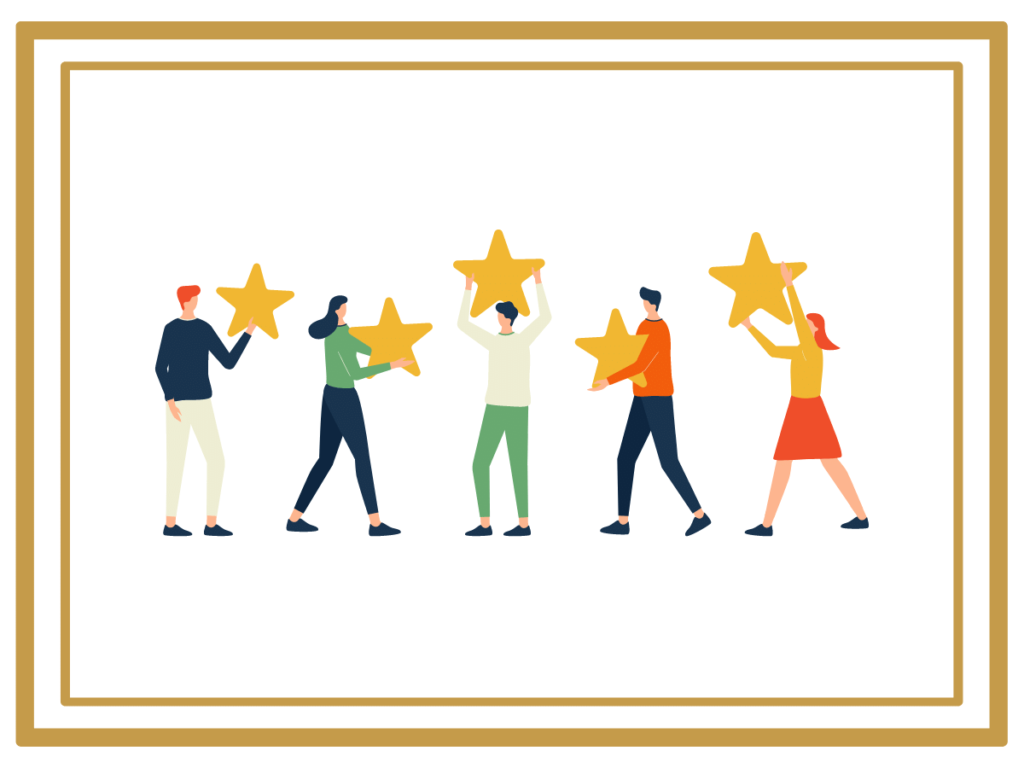
Canvaには無料版より機能が充実した有料版があります。買い切りではなく、月額制のサブスクサービスでして、無料版よりもできることが圧倒的に増えます。
有料版である「Canva Pro」だと使えるアイコン画像が写真が一気に増えるので、より作成したいデザインの幅が広がります。
「Canva Pro」の有料版には以下のような機能が追加されます。以下はあくまで一例で、その他にも多数の機能が追加されます。
- 1億点以上の写真、動画、オーディオ、グラフィックが使える
- 61万点以上のテンプレート
- 背景リムーバーが使える
- 100GBのクラウドストレージが使える
- 画像サイズ、解像度を自由に変更可
- フォルダ無制限可で整理しやすくなる
有料版が気になる方は、Canva有料版を1ヶ月間無料でお試しできるので、
一度体験してみるのもいいですね。
まとめ

ぼくのようなブロガーは、基本、文字を書いてなんぼなので、画像デザインにかける時間はできるだけ短くしたいと思っています。
「Canva」はテンプレートを使うだけで、素人のぼくでもいい感じのアイキャッチ画像を作れるので、ブロガーの方にはおすすめです。
最後まで読んでいただき、ありがとうございました。
